- JSP項目開發情境教程
- 崔愛國 張建編著
- 753字
- 2018-12-30 08:57:02
相關知識點:Dreamweaver
Dreamweaver是美國Macromedia公司(現已被Adobe公司收購,成為Adobe Dreamweaver)開發的一個“所見即所得”的可視化網站開發工具,利用它可以輕而易舉地制作出跨平臺和跨瀏覽器的動感網頁,即主要用于動態網頁的開發。
下面以Dreamweaver 8為例,介紹JSP網站的設計。
在網站的開發中,首要的就是創建站點。因此,下面將學習如何在Dreamweaver 8創建站點。
(1)單擊“站點”菜單下的“管理站點”命令,彈出如圖1-7所示的“管理站點”對話框。
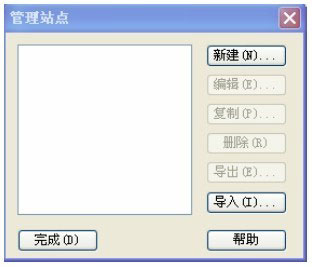
圖1-7 “管理站點”對話框
(2)在“管理站點”對話框中單擊“新建”按鈕,在下拉式列表框中選擇“站點”,將彈出如圖1-8所示的“站點定義”對話框。
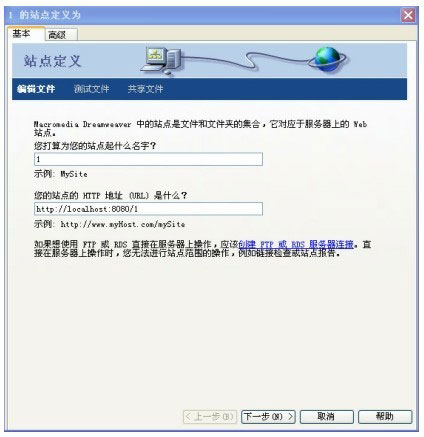
圖1-8 站點定義
(3)在“您打算為您的站點起什么名字?”文本框中輸入新建站點的名稱,這里輸入“1”,HTTP地址填入用戶的服務器訪問地址,這里填的是“http://localhost:8080/1”,單擊“下一步”按鈕,將彈出如圖1-9所示的服務器技術選擇界面。
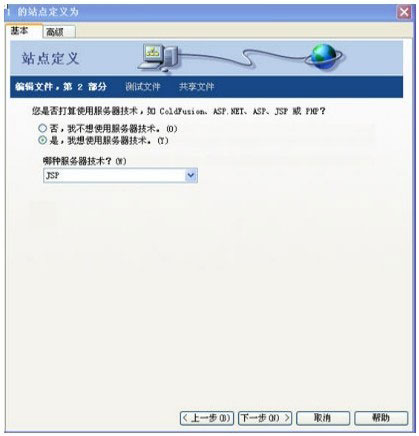
圖1-9 選擇服務器技術
(4)在界面中選擇“是,我想使用服務器技術。”單選按鈕,在下面“哪種服務器技術?”下拉列表中,選擇“JSP”項,結果如圖1-9所示。
(5)單擊“下一步”按鈕,進入站點位置的設置。在這一步中選擇“在本地進行編輯和測試(我的測試服務器是這臺計算機)”單選按鈕,在下方的文本框中輸入站點根目錄的位置D:\Tomcat 5.0\webapps\ROOT\1\,完成后如圖1-10所示。
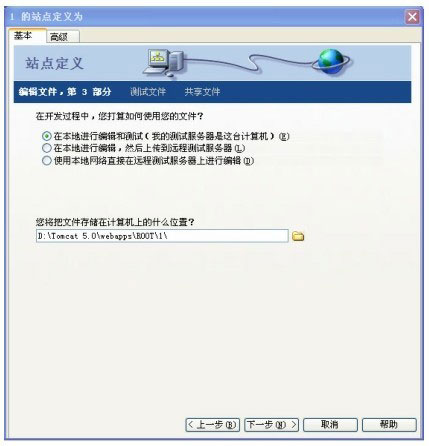
圖1-10 設置站點位置
(6)單擊“下一步”按鈕,進入URL設置界面。在這一步設置在瀏覽器中預覽時,站點的根目錄的URL。即在文本框中輸入“http://localhost:8080/1”,完成后如圖1-11所示。
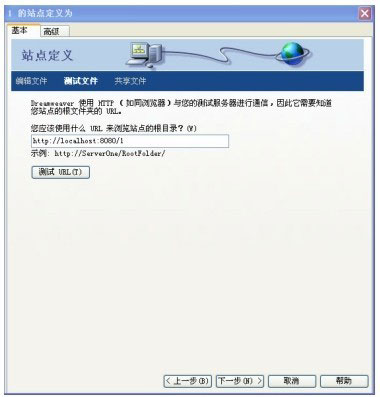
圖1-11 設置站點根目錄URL
(7)單擊“下一步”按鈕,在接下來的界面中采用默認設置。最后,單擊“完成”按鈕完成站點的設置,回到“管理站點”對話框,在“管理站點”對話框中單擊“完成”按鈕,退出站點管理。此時Dreamweaver界面中的“文件”面板如圖1-12所示。

圖1-12 “文件”面板
至此,Dreamweaver中的網站站點創建完成。網站站點創建完成后,就可以在站點中添加網頁了。
- Java逍遙游記
- SQL Server 2016從入門到精通(視頻教學超值版)
- Developing Middleware in Java EE 8
- Django:Web Development with Python
- C#實踐教程(第2版)
- Mastering Xamarin.Forms(Second Edition)
- 打開Go語言之門:入門、實戰與進階
- 深入理解BootLoader
- Backbone.js Testing
- 軟件工程與UML案例解析(第三版)
- 計算機組裝與維護(第二版)
- Tableau Dashboard Cookbook
- Distributed Computing with Python
- JavaScript語法簡明手冊
- Serverless工程實踐:從入門到進階